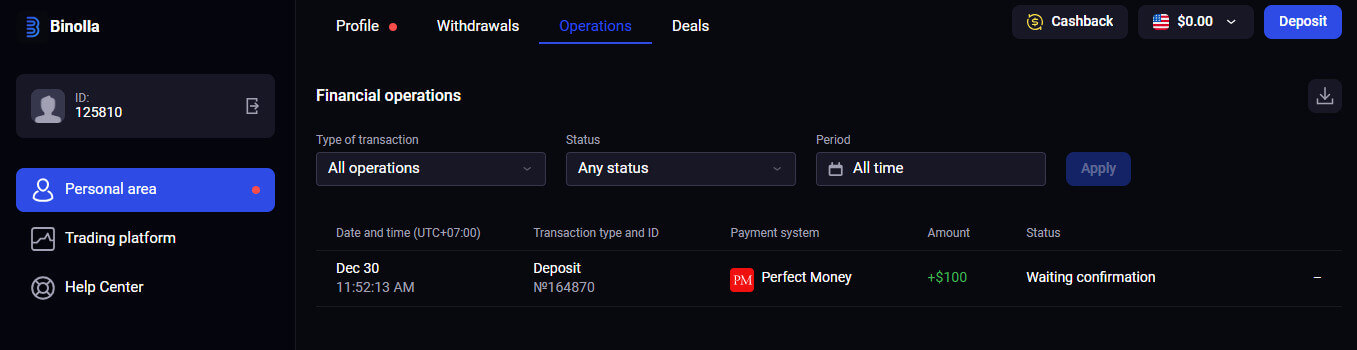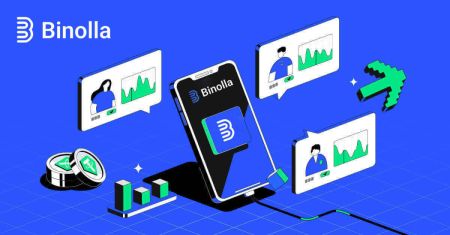Binolla Log ind - Binolla Denmark - Binolla Danmark
Effektivt at navigere Binolla involverer de grundlæggende trin til logning og foretager indskud. Denne guide skitserer processen til problemfrit at få adgang til din konto og starte indskud inden for platformen.
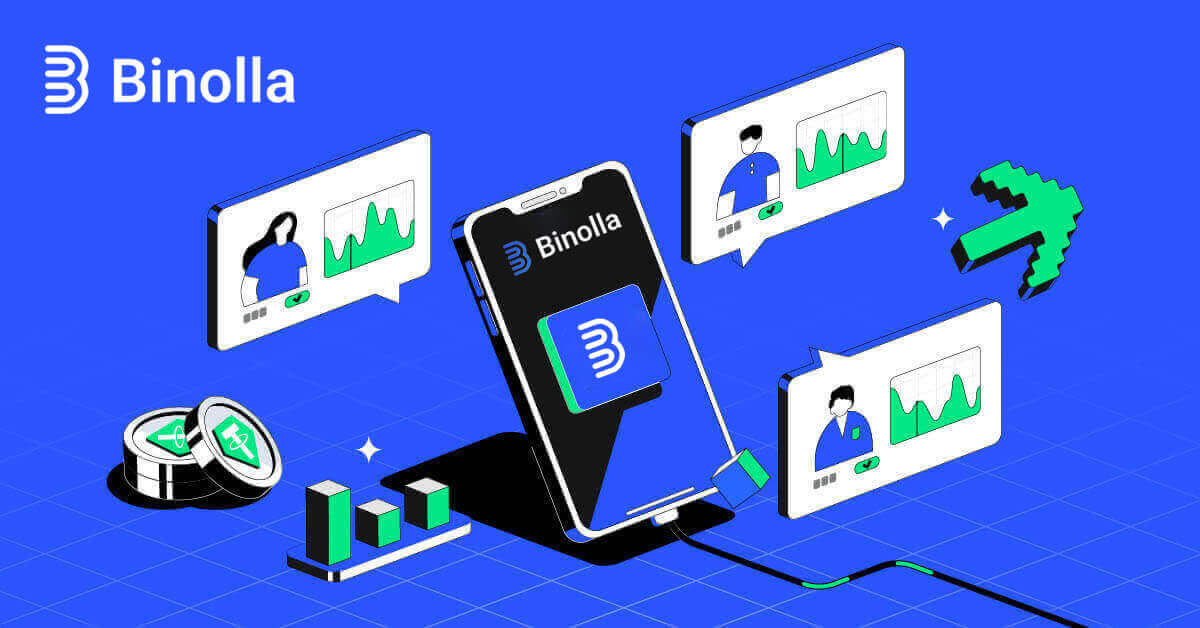
Navigering af Binolla-loginprocessen
Sådan får du adgang til din konto med e-mail
Trin 1: Besøg webstedet for Binolla . I øverste højre hjørne af siden skal du klikke på knappen "Log ind" .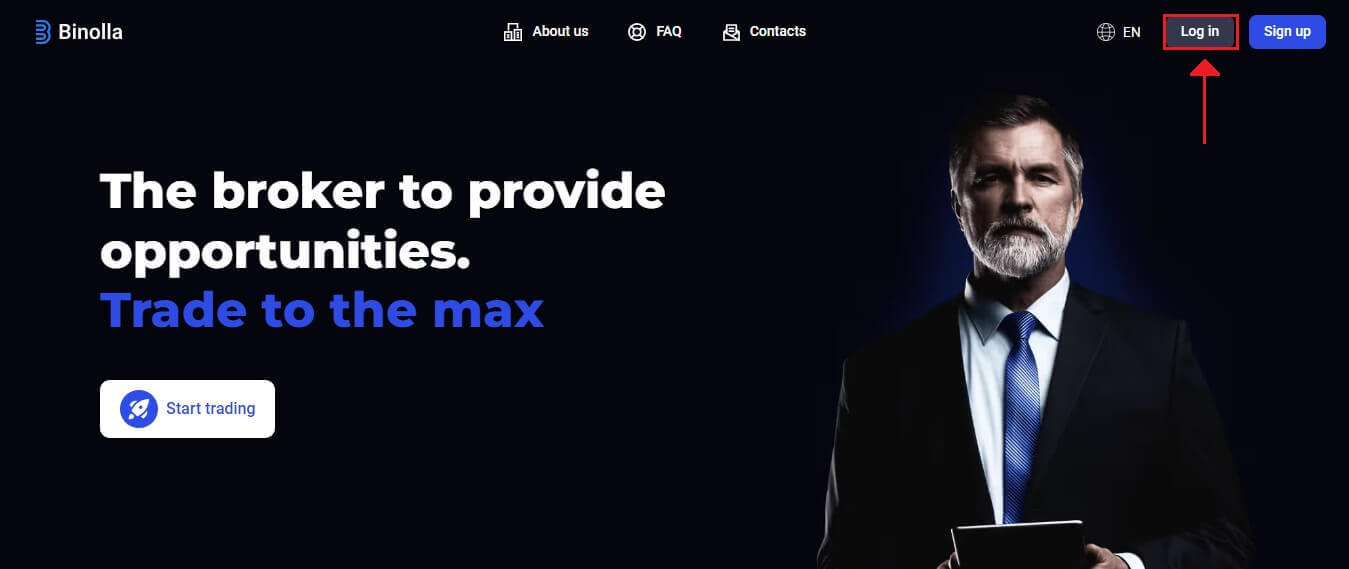
Trin 2: Når du går til login-siden, bliver du bedt om at angive dine loginoplysninger. Disse legitimationsoplysninger består normalt af din adgangskode og e-mailadresse. For at undgå problemer med login skal du sørge for at indtaste disse oplysninger korrekt. Klik derefter på "Log ind".
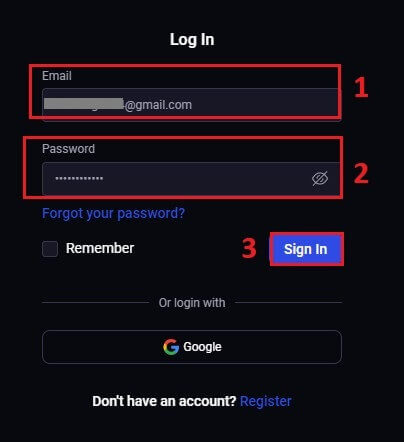
Trin 3: Efter at have bekræftet dine oplysninger, vil Binolla give dig adgang til dashboardet for din konto. Dette er din hovedportal for adgang til forskellige indstillinger, tjenester og funktioner. Bliv bekendt med dashboarddesignet for at optimere din Binolla-oplevelse. For at begynde at handle, klik på "Handelsplatform" .
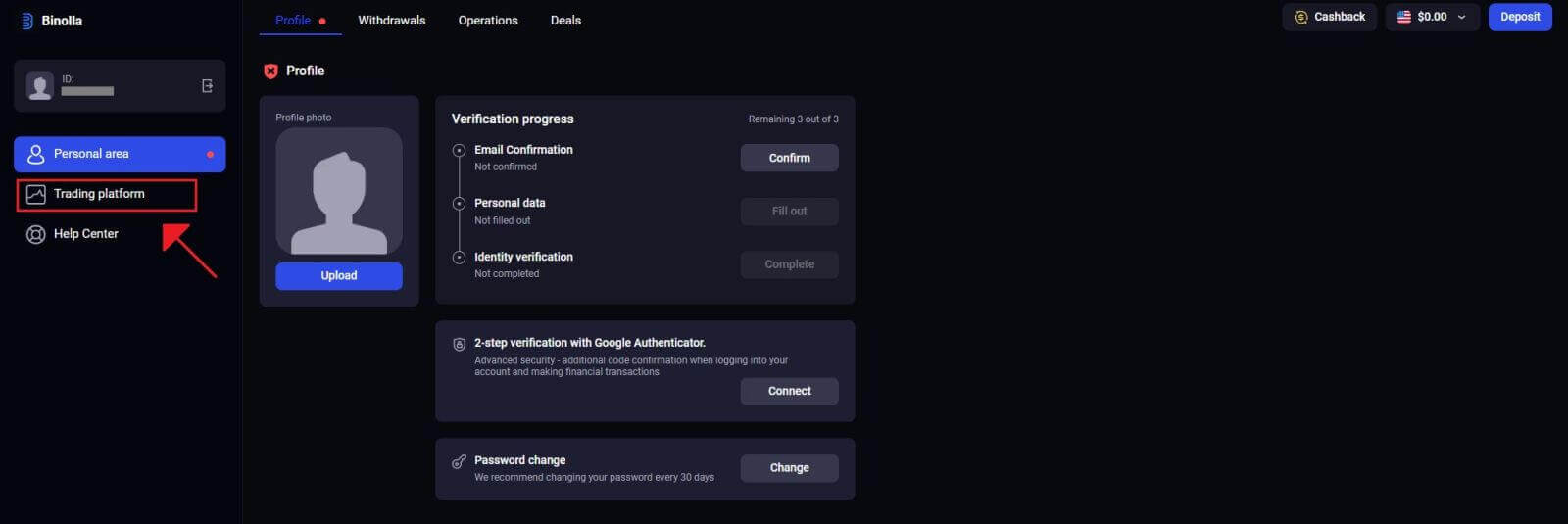
Sådan får du adgang til din konto med Google
Binolla er klar over, hvor praktisk problemfri adgang er for sine kunder. Brug af din Google-konto, en populær og sikker login-teknik, giver hurtig og enkel adgang til Binolla-platformen.1. Gå til Binollas websted . Klik på knappen "Log ind" i øverste højre hjørne af siden.
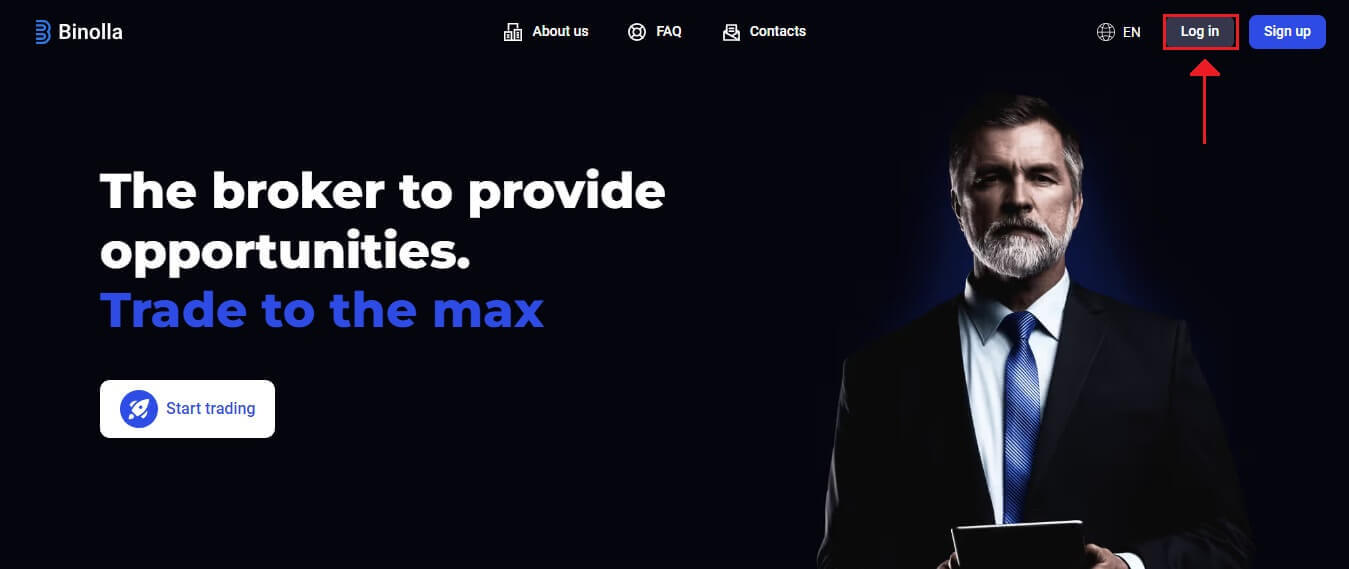
2. Vælg "Google" i menuen. Dine Google-kontolegitimationsoplysninger vil blive anmodet om på Google-godkendelsessiden, der omdirigeres til dig ved denne handling.
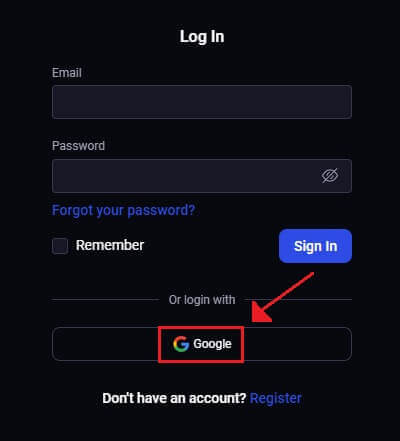
3. Klik på "Næste" efter at have indtastet din e-mailadresse eller telefonnummer.
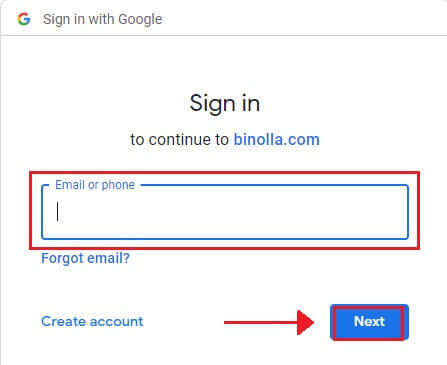
4. Klik derefter på "Næste" efter at have indtastet adgangskoden til din Google-konto.
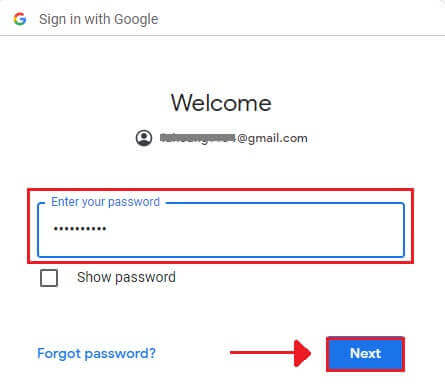
Du vil derefter blive omdirigeret til din egen Binolla-konto.
Adgang til Binolla via mobilt web
Binolla har gjort sin onlineversion mobilvenlig i erkendelse af den udbredte brug af mobile enheder. Denne vejledning afklarer, hvordan man nemt logger ind på Binolla ved hjælp af den mobile webversion, hvilket gør det muligt for brugere bekvemt at få adgang til platformens funktioner og funktioner til enhver tid og fra ethvert sted. 1. Åbn din foretrukne webbrowser og gå til Binolla-webstedet for at komme i gang. Find "Login" på Binollas hjemmeside.
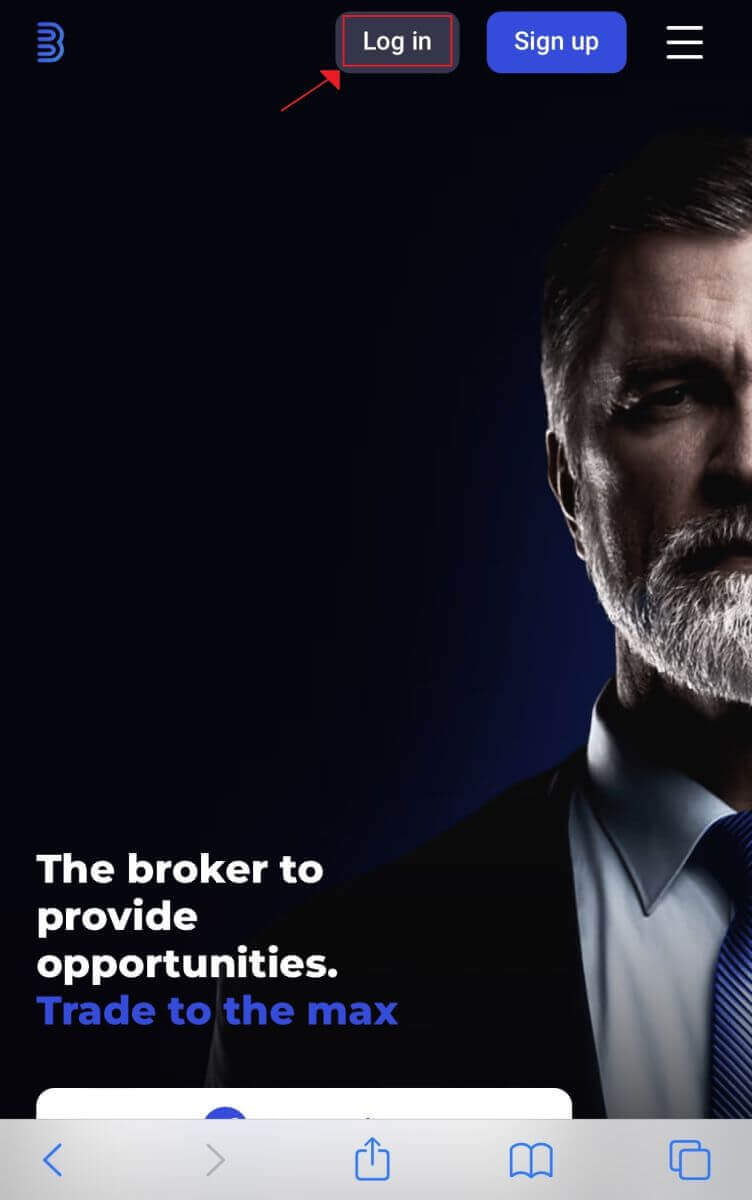
2. Når du har indtastet din adgangskode og e-mail-adresse, skal du klikke på knappen "Log ind" . For at logge ind kan du også bruge din Google-konto. Binolla vil bekræfte dine oplysninger og give dig adgang til dashboardet for din konto.
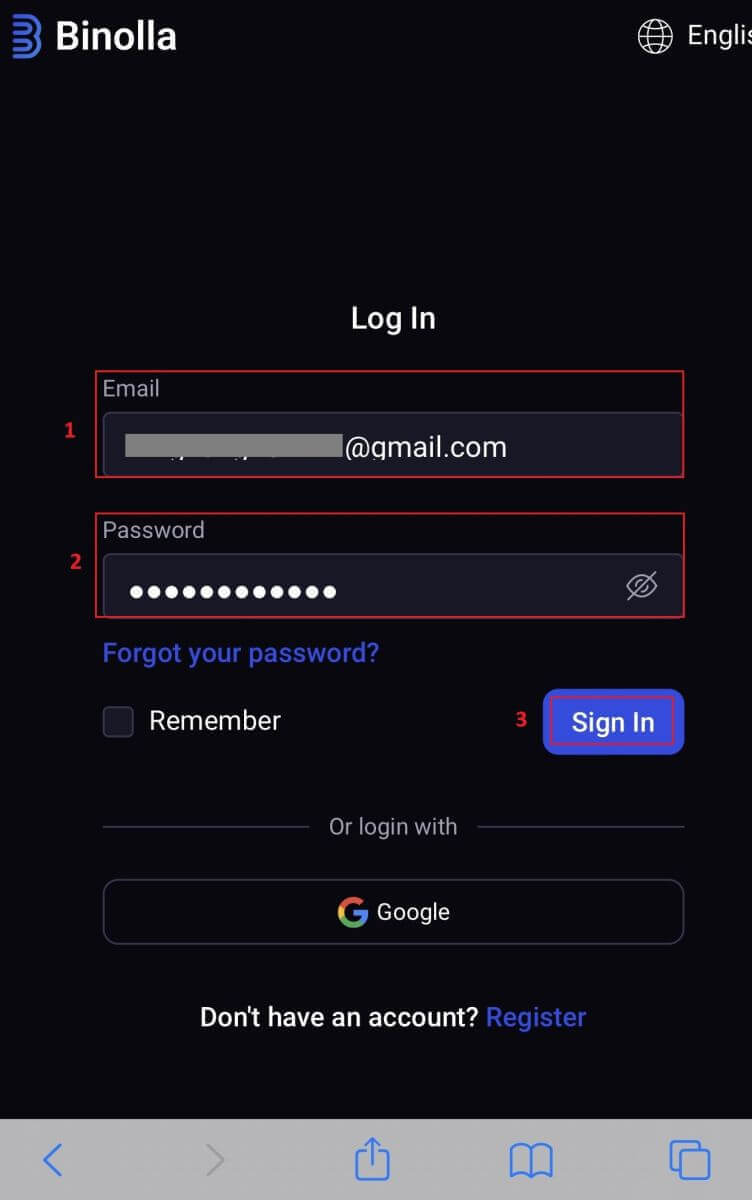
3. Du vil blive ført til det mobilvenlige dashboard, når du er logget ind. Du kan nemt få adgang til en række funktioner og tjenester takket være dets brugervenlige design.
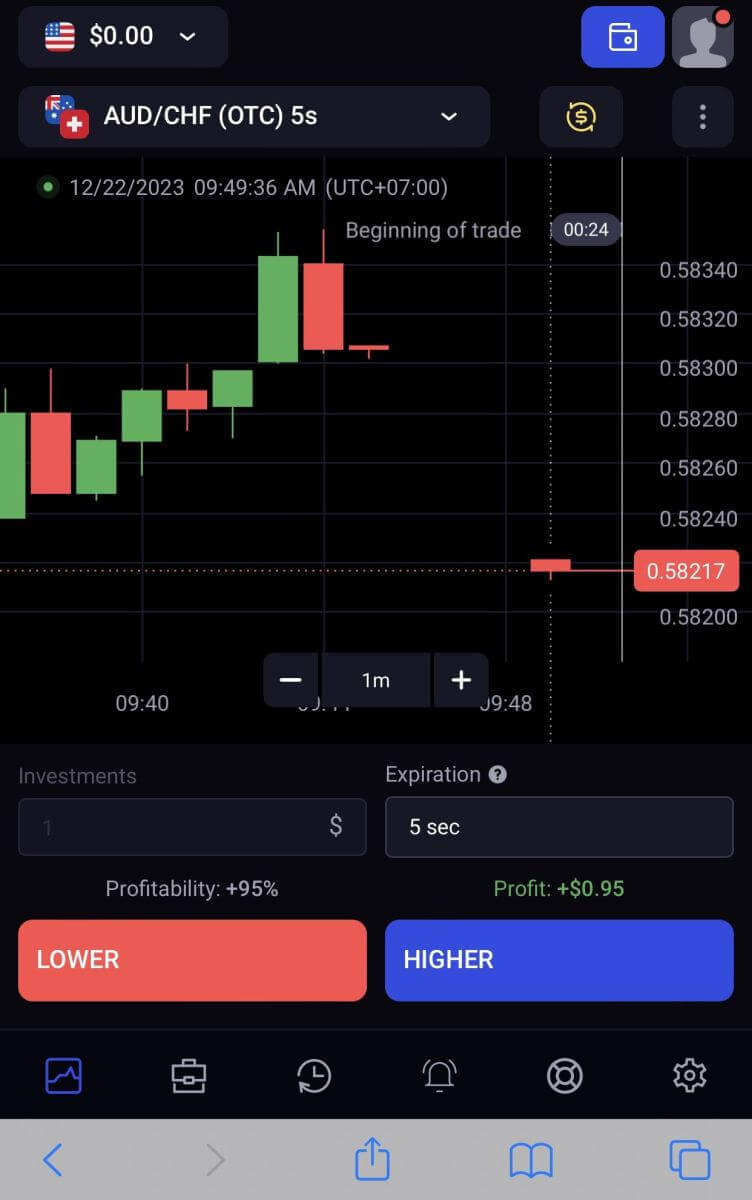
Adgangskodegendannelse fra Binolla-konto
Det kan være irriterende at miste adgangen til din Binolla-konto, fordi du har mistet din adgangskode. Ikke desto mindre giver Binolla en pålidelig adgangskodegendannelsesprocedure, fordi den anerkender, hvor vigtigt det er at bevare en problemfri brugeroplevelse. Procedurerne i denne artikel hjælper dig med at hente adgangskoden til din Binolla-konto og få adgang til dine vigtige filer og ressourcer igen.1. For at starte gendannelsesprocessen for adgangskode skal du klikke på "Glemt din adgangskode?" .
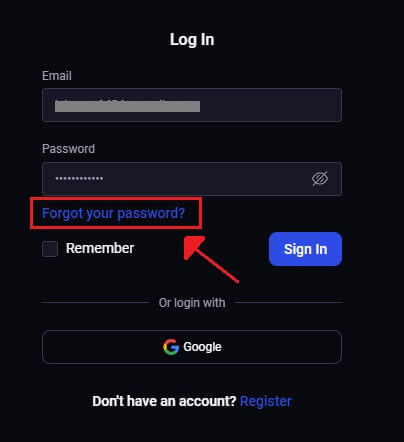
2. Du bliver bedt om at indtaste den e-mailadresse, der er knyttet til din Binolla-konto på siden til gendannelse af adgangskode. Fortsæt efter omhyggeligt at indtaste den korrekte e-mailadresse og klik på "Send" .
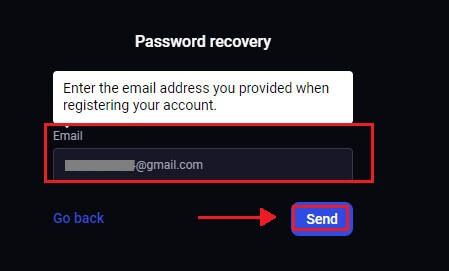
3. Et e-mail-link til gendannelse af adgangskode vil blive sendt af Binolla til den adresse, du har angivet. Kig efter din e-mail i din indbakke.
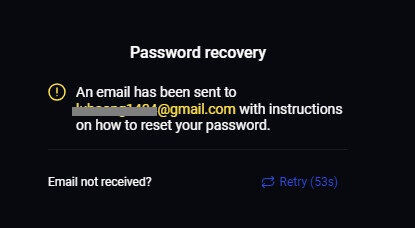
4. Du kan få adgang til en unik del af Binolla-webstedet ved at klikke på URL'en i e-mailen. Dobbeltindtast din nye adgangskode her, og vælg derefter "Skift adgangskode" .
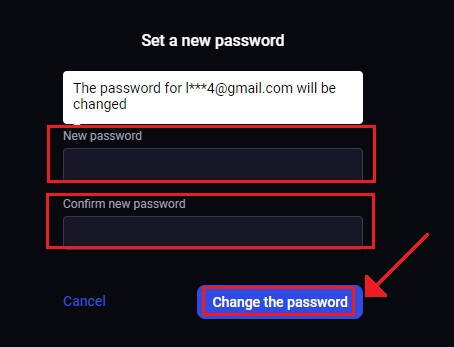
Efter en vellykket nulstilling af adgangskoden kan du gå tilbage til Binolla login-siden og logge på med dine opdaterede loginoplysninger. Når din kontoadgang er gendannet, kan du komme tilbage til at arbejde og gøre andre ting.
To-faktor-godkendelse (2FA) på Binolla-login
Binolla kan inkludere et ekstra lag af beskyttelse, såsom to-faktor autentificering (2FA). Hvis din konto har 2FA aktiveret, vil du modtage en særlig kode i din e-mail. Når du bliver bedt om det, skal du indtaste denne kode for at fuldføre login-processen. Binolla prioriterer brugersikkerhed og tilbyder et robust Two-Factor Authentication (2FA) system, der yderligere styrker brugerkonti. Denne teknologi er designet til at forhindre uønskede brugere i at få adgang til din Binolla-konto, hvilket giver dig eksklusiv adgang og øger din selvtillid, mens du handler.
1. Gå til sektionen med kontoindstillinger på din Binolla-konto efter at have logget ind. Normalt kan du få adgang til dette ved at vælge "Personlige data" fra rullemenuen efter at have klikket på dit profilbillede.
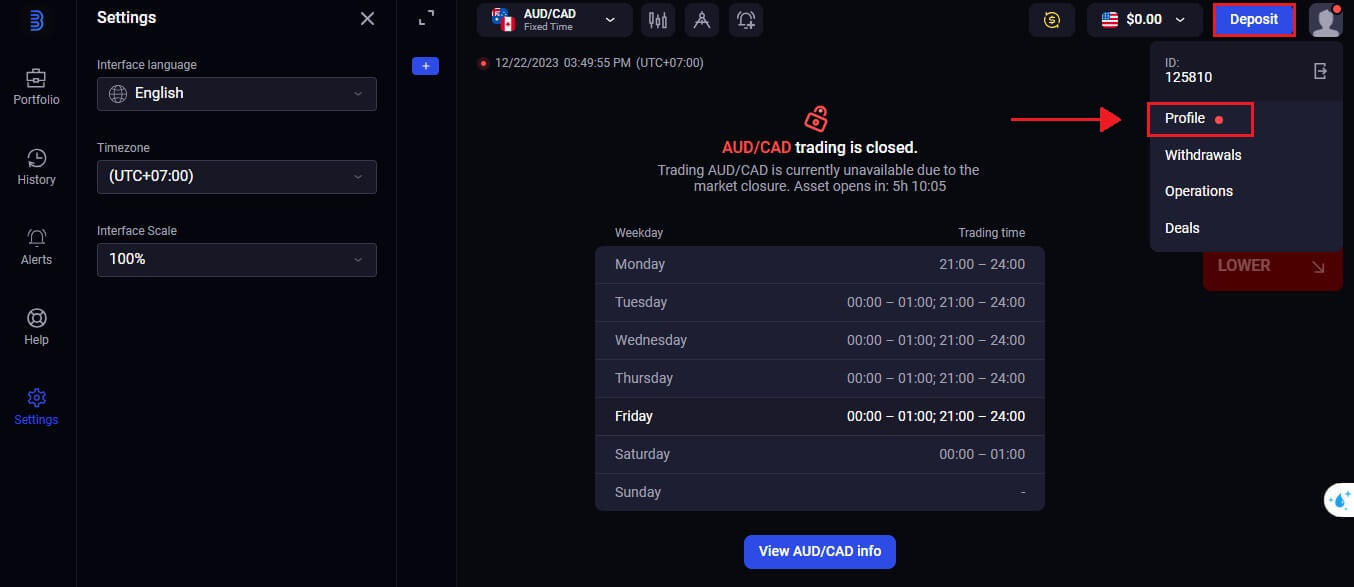
2. I Google Authenticator 2-trinsbekræftelse skal du vælge fanen "Forbind" .
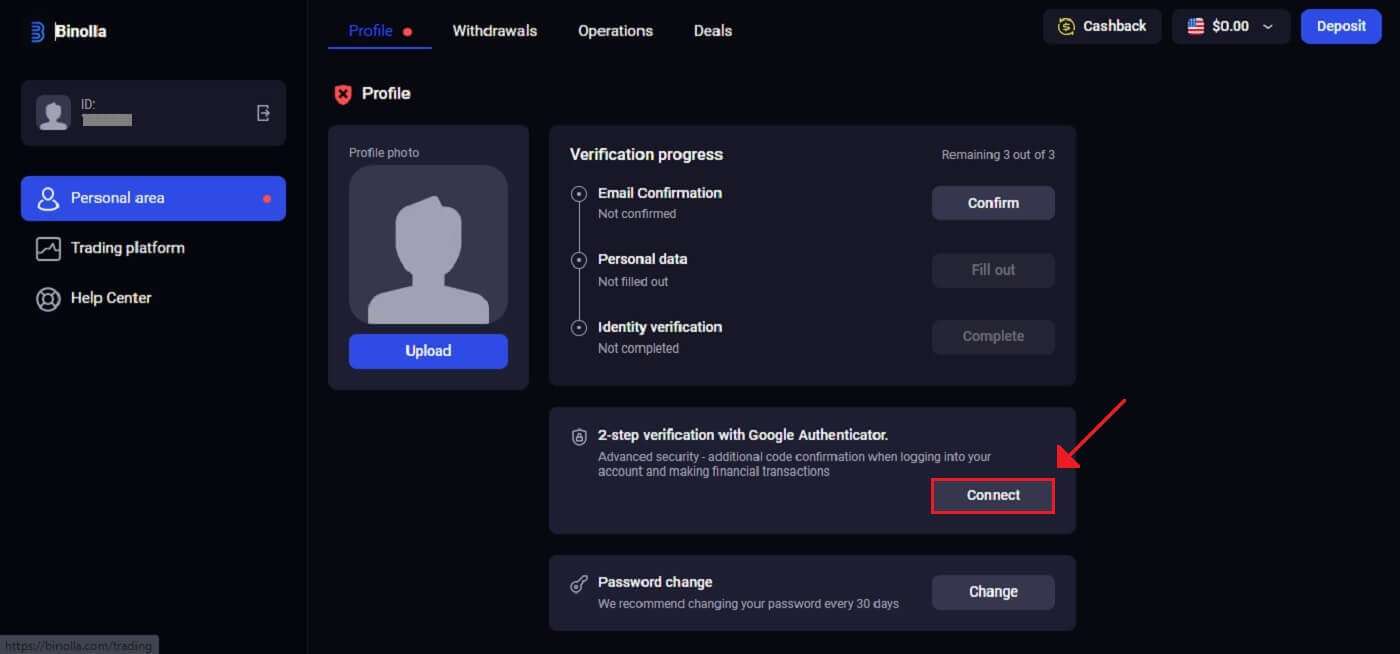 3. På din smartphone skal du downloade og installere Google Authenticator-appen, og derefter vælge "Næste".
3. På din smartphone skal du downloade og installere Google Authenticator-appen, og derefter vælge "Næste".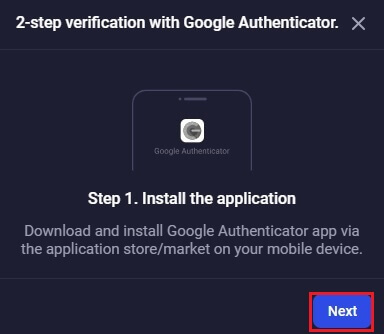
4. Klik på "Næste" efter at have åbnet appen, scannet QR-koden ovenfor eller indtastet en kode i applikationen.
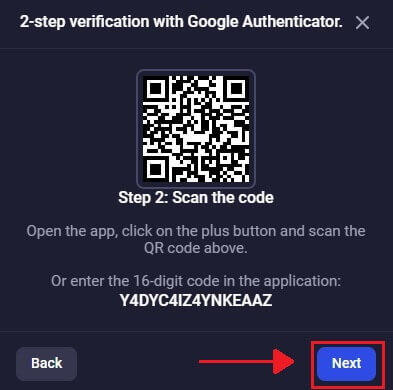
5. Når du har indtastet den 6-cifrede kode, du fik i appen, skal du klikke på "Bekræft" for at afslutte konfigurationen af autentificeringsværktøjet.
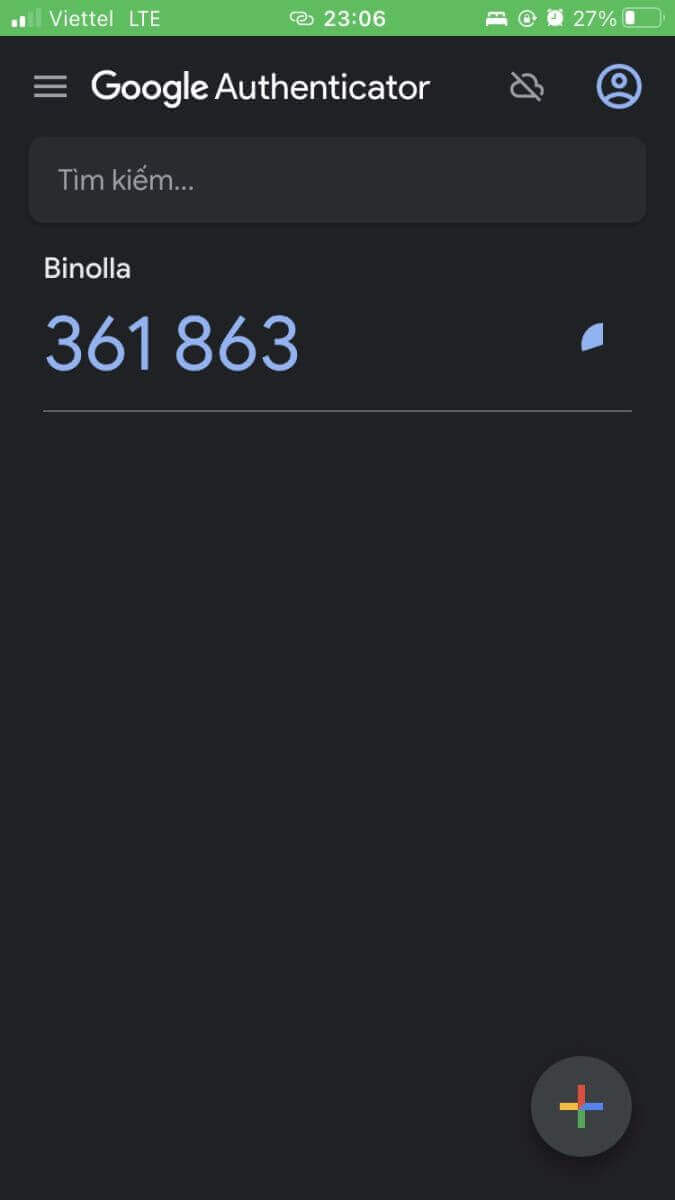
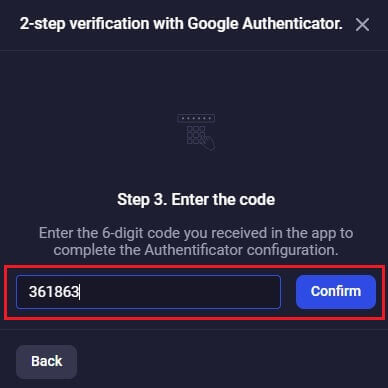
6. Google Authenticator 2-trinsbekræftelse er afsluttet. To-faktor autentificering (2FA) er en vigtig sikkerhedsfunktion på Binolla. Når 2FA er konfigureret, skal du indtaste en ny bekræftelseskode, hver gang du logger ind på din Binolla-konto.
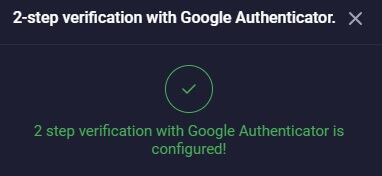
Sådan indbetaler du på Binolla
Indbetal via Crypto (BTC, ETH, BNB, ADA, LTC, USDT) på Binolla
Du træder ind i en verden af decentraliseret finans, hvis du vil bruge kryptovaluta til at finansiere din Binolla-konto. Denne vejledning vil lede dig gennem processen med at indbetale penge på Binolla-platformen ved hjælp af kryptovalutaer.1. Klik på "Indbetaling" i øverste højre hjørne.
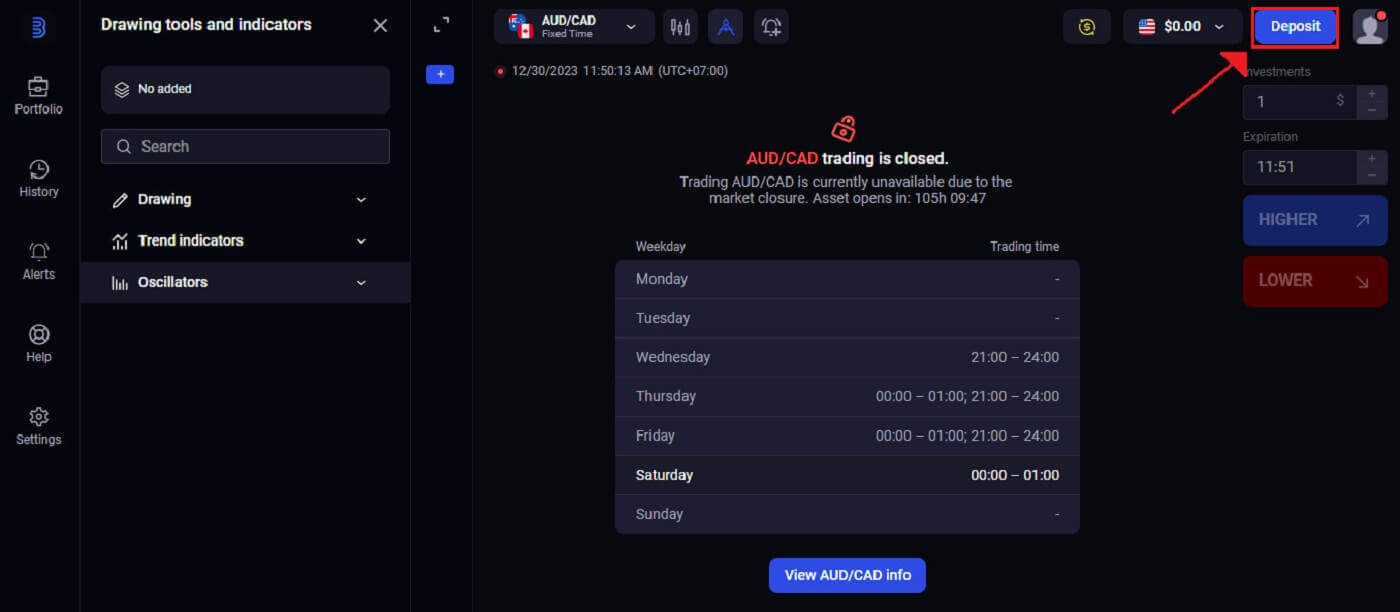
2. Du vil blive vist flere finansieringsmuligheder i indbetalingsområdet. Binolla accepterer normalt mange kryptovalutaer, herunder Ethereum (ETH), Bitcoin (BTC) og andre. Hvis du vælger "Crypto" angiver du, at du vil bruge digitale aktiver til at finansiere din konto.
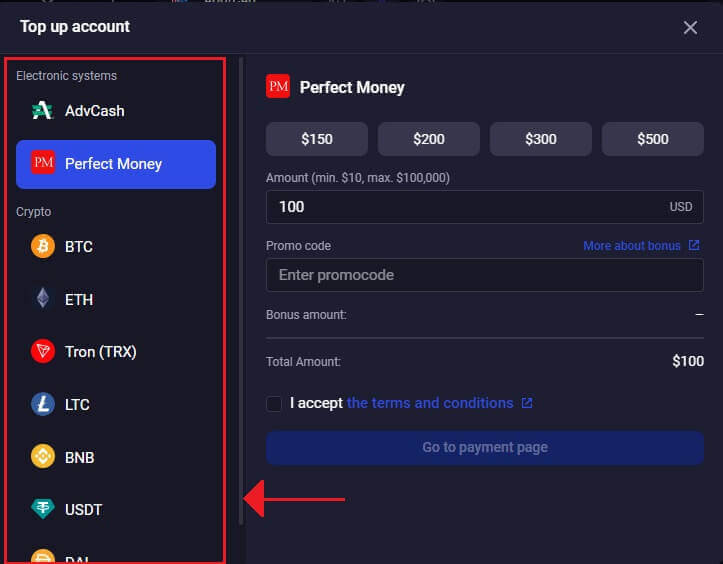
3. Dette er området, hvor depositumsbeløbet indtastes. Ethvert beløb mellem $20 og ethvert andet tal kan vælges! For at få en bonus skal du ikke glemme at indtaste din kampagnekode så hurtigt som muligt og sætte kryds ved "Jeg accepterer vilkårene og betingelserne" . Klik derefter på [Gå til betalingsside]
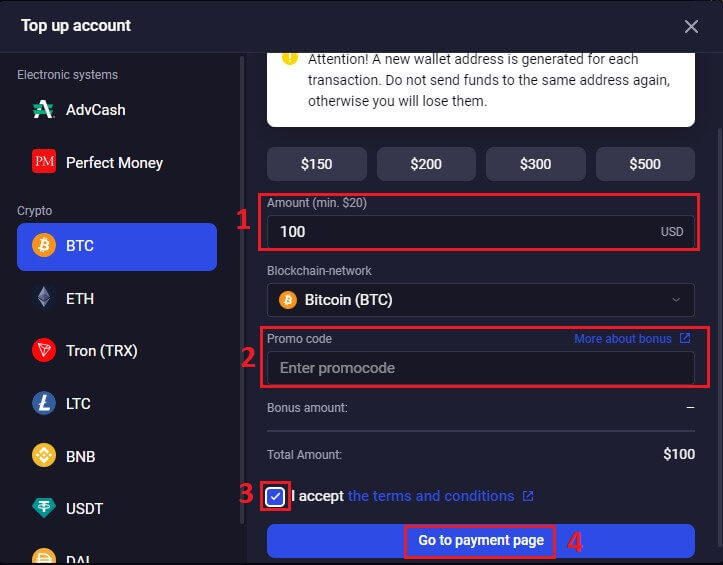
. 4. Binolla tilbyder en særskilt tegnebogsadresse for hver kryptovaluta, den understøtter, som du vil overføre dine penge til. For at din kryptovaluta kan sendes sikkert og præcist, er denne adresse afgørende. Tag en kopi af tegnebogens adresse, der blev leveret.
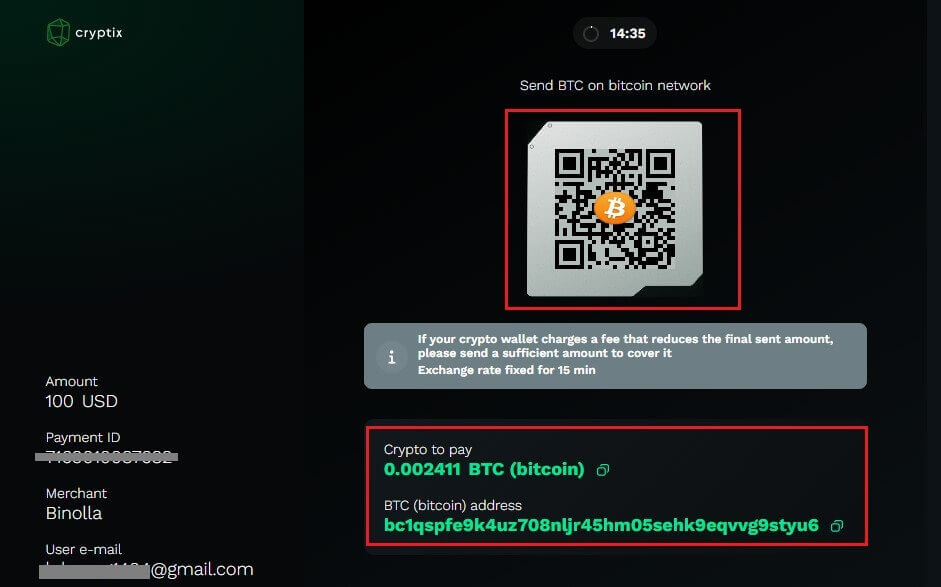
5. Før Binolla udfører indbetalingen, skal du muligvis vente på det nødvendige antal blockchain-bekræftelser, når overførslen er startet. Dette bidrager til at opretholde transaktionens integritet og sikkerhed.
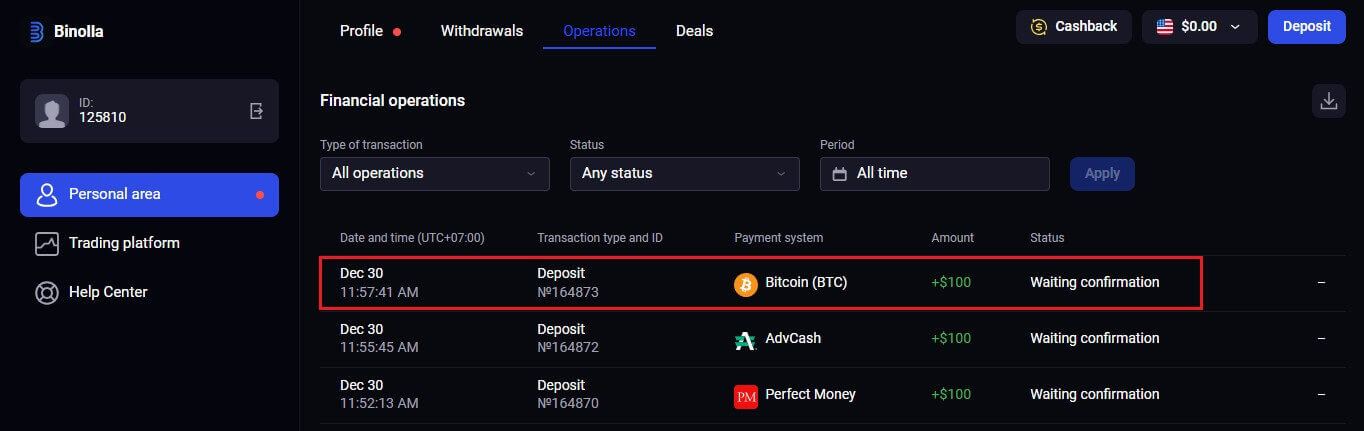
Indbetal via E-wallets (Advcash, Perfect Money) på Binolla
E-betalinger er en udbredt elektronisk betalingsmulighed til hurtige og sikre transaktioner over hele verden. Du kan fylde din Binolla-konto gratis ved at bruge denne type betaling.1. Åbn handelsudførelsesvinduet og klik på knappen "Indbetaling" i fanens øverste højre hjørne.
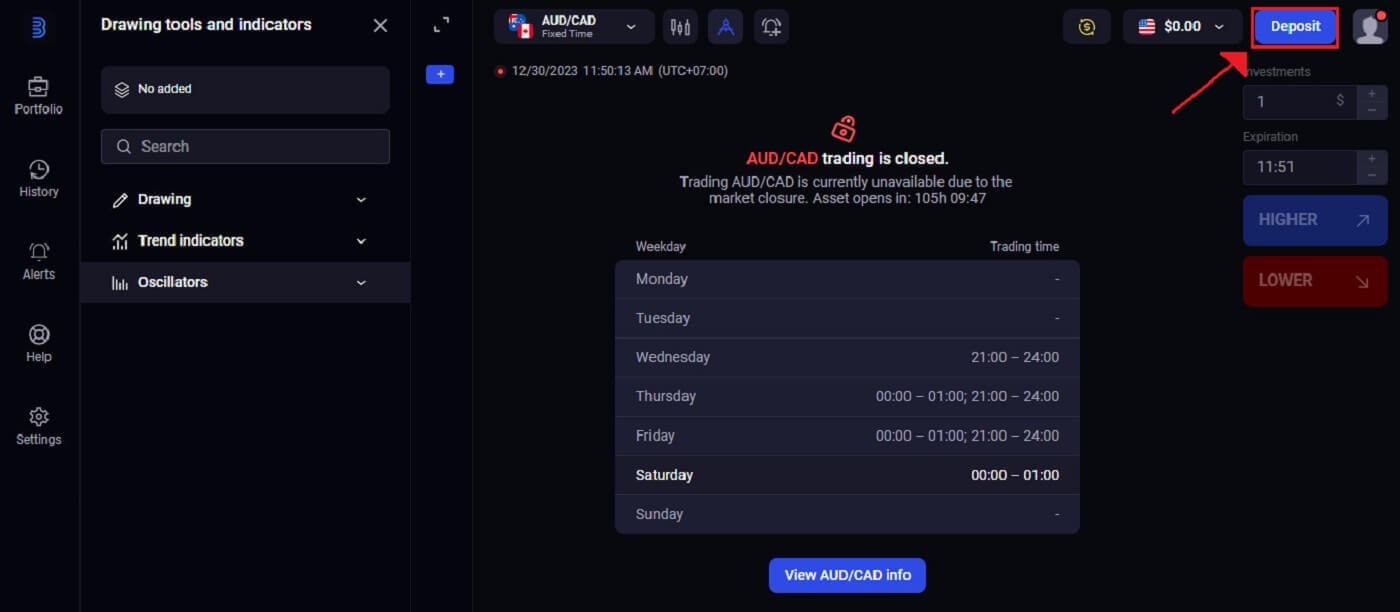
2. Næste trin er at beslutte, hvordan du vil have pengene sat ind på din konto. Der vælger vi "Perfekte penge" som betalingsmetode.
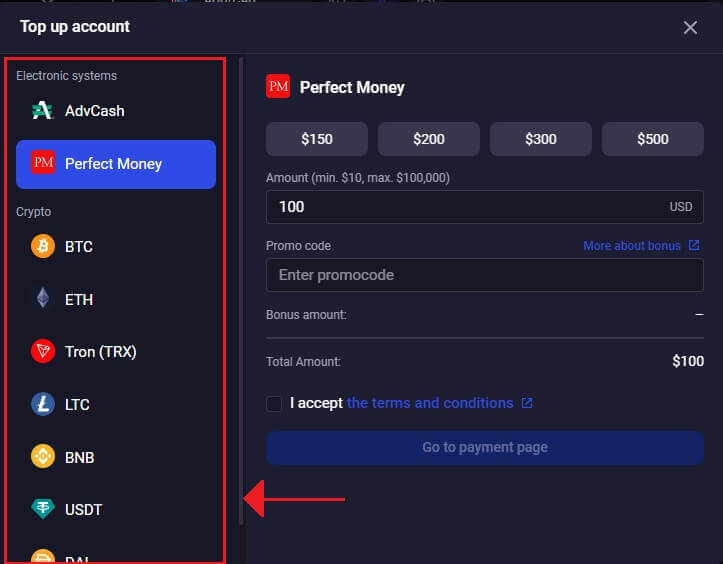
3. For at indbetale penge skal du:
- Det beløb, du vil indsætte på din Binolla-konto, skal indtastes. Bekræft, at det beløb, du har valgt, overholder Binollas minimums- og maksimumskrav til indbetaling. $10 er det mindste indskudsbeløb og $100.000 er maksimum.
- Indtast din kampagnekode.
- Vælg "Jeg accepterer vilkår og betingelser" .
- Klik på "Gå til betalingsside" .
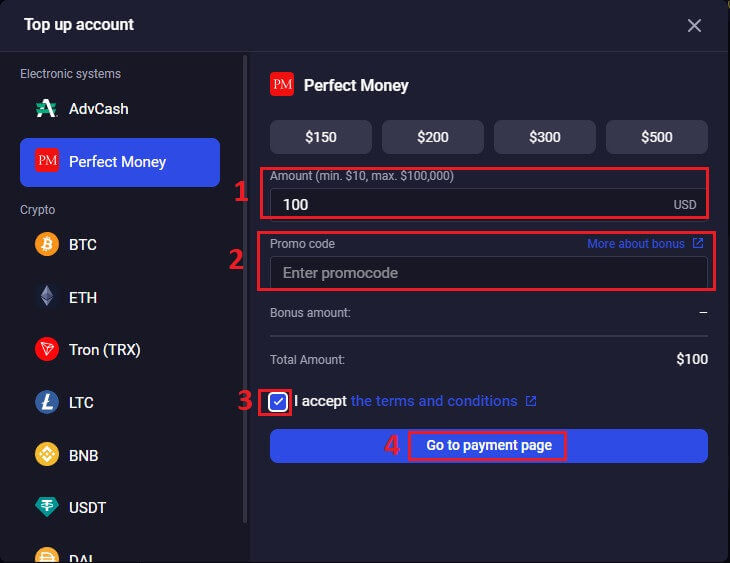
4. Når din foretrukne betalingsmetode er valgt, skal du klikke på "Foretag betaling" .
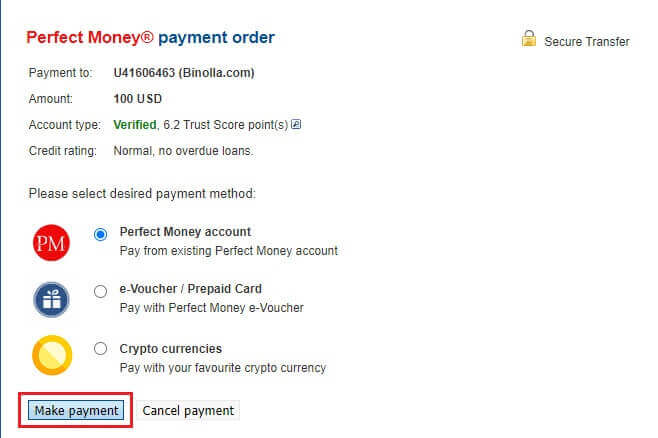
5. For at afslutte godkendelsesproceduren bliver du ført til grænsefladen til den e-wallet, du vælger. For at bekræfte transaktionen skal du bruge dine loginoplysninger til at få adgang til din e-wallet-konto.
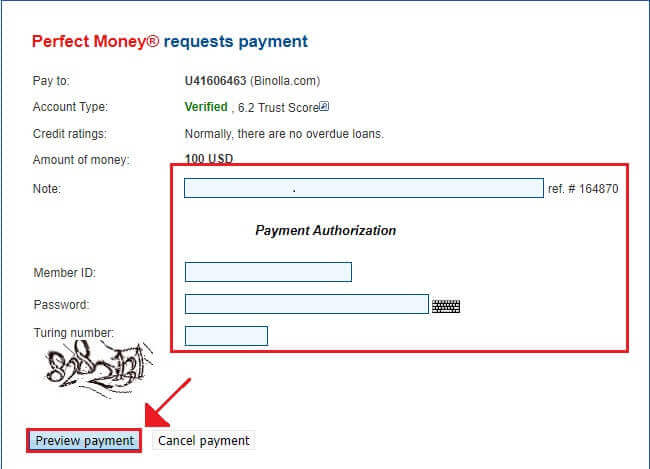
6. Du vil se en bekræftelse på skærmen i Binolla-platformen, når processen er vellykket. For at informere dig om indbetalingstransaktionen kan Binolla også sende dig en e-mail eller besked.